Når du vil vise videoer, billeder og andet visuelt indhold fra en iPhone eller iPad på en større skærm, som et Apple TV, kan du bruge AirPlay-funktionen. Det giver dig mulighed for at streame eller dele indhold fra dine iOS-enheder til et AirPlay 2-kompatibelt smart-tv. Dette indlæg dækker 3 enkle metoder til at gøre skærmdeling på iPhone, iPadog Mac.

iOS kommer med en standardfunktion til skærmspejling, AirPlay, så du kan dele indhold fra din iPhone eller iPad til et Apple TV, AirPlay 2-kompatibelt smart-tv eller Mac. Du kan stole på, at den deler videoer og billeder, der er gemt på din iOS-enhed, eller spejler præcis, hvad der er på din enheds skærm. Denne del vil guide dig gennem deling af din iPhone-skærm med et Apple TV eller smart TV.
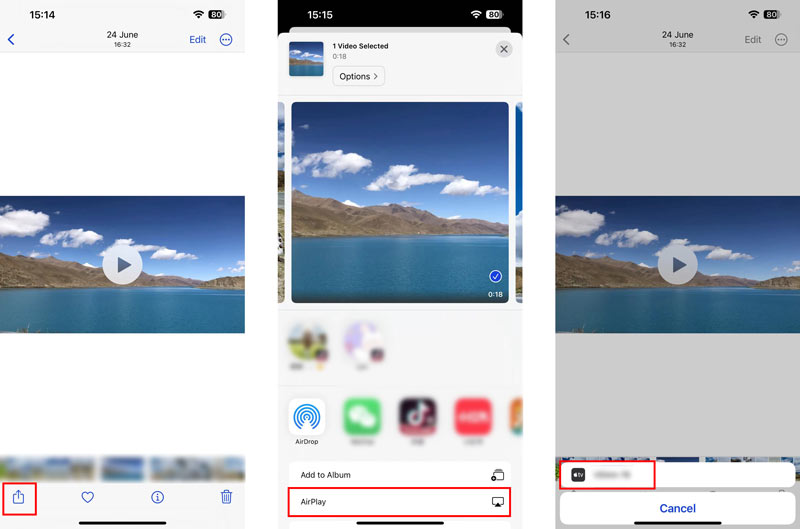
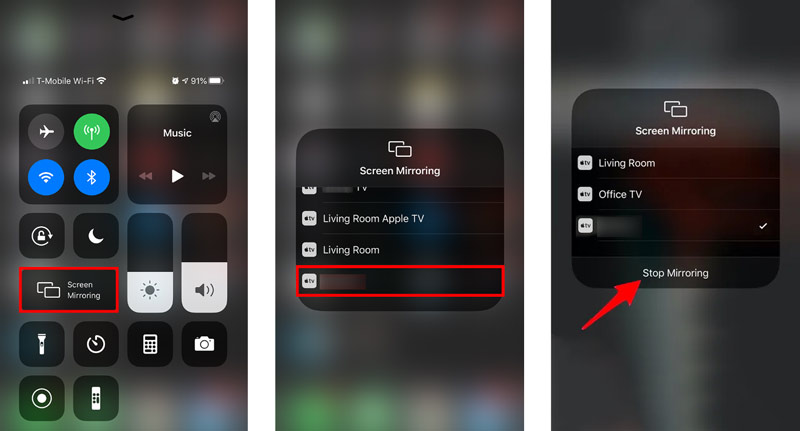
Der er to almindelige måder at caste din iPhone-skærm til en Mac på. Du kan bruge AirPlay Screen Mirroring-funktionen som ovenfor eller QuickTime-appen.
Du kan bruge lignende trin til at spejle din iPhone- eller iPad-skærm til en Mac via AirPlay. Du kan trykke på ikonet for skærmspejling fra kontrolcenteret og vælge din Mac fra enhedslisten. Derefter vil dit iPhone/iPad-indhold blive vist på din Macs skærm.
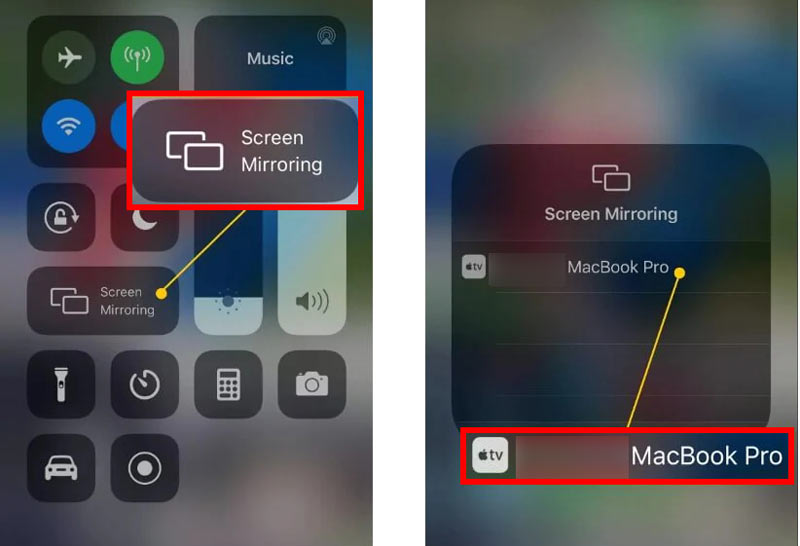
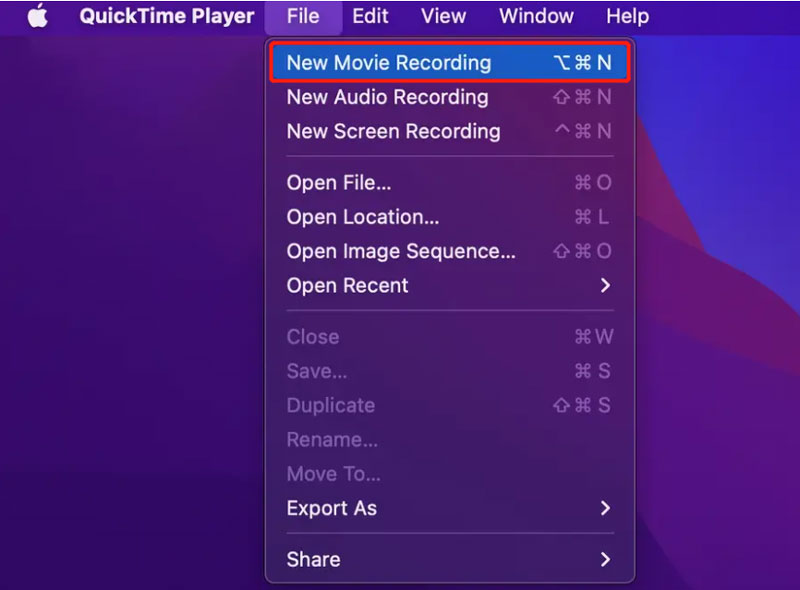
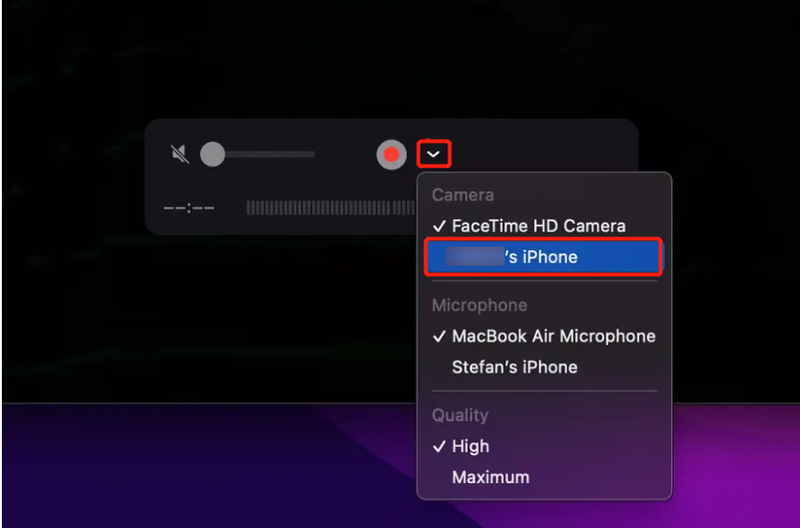
Med metoderne ovenfor kan du nemt dele din iPhone- eller iPad-skærm på et Apple TV, Mac eller AirPlay 2-kompatibelt smart-tv. De kan dog ikke hjælpe dig med at spejle din iOS-skærm til en Windows-enhed. I betragtning af det, anbefaler denne del en nem at bruge Telefon spejl for dig at spejle din iPhone-skærm til en Windows-computer problemfrit.

Downloads
Telefonspejl - Del iPhone-skærm til Windows-pc
100 % sikker. Ingen annoncer.



Hvordan deler du din iPhone-skærm på FaceTime?
Når du foretager et FaceTime-opkald, kan du nemt dele din iPhone-skærm med andre. Du kan åbne FaceTime-appen, starte et FaceTime-opkald, trykke på knappen SharePlay i øverste højre hjørne og derefter bruge indstillingen Del min skærm til at dele din iPhone-skærm.
Hvordan AirPlay musik fra en iPhone til et TV?
Når du vil afspille din iPhone-musik på et smart-tv, kan du åbne Musik-appen, afspille en sang og trykke på Airplay-ikonet på den nederste skærm for at vælge dit tv. Når du har sluttet din iPhone til tv'et, kan du lytte til din sang på tv'et.
Hvordan kan jeg caste min iPhone-skærm til et tv via HDMI?
Hvis dit TV er udstyret med en HDMI-port, kan du bruge et passende kabel til at tilslutte din iPhone. Du skal også bruge en Apples Lightning Digital AV-adapter for at oprette forbindelsen. Når du har tilsluttet din iPhone til TV'et med et HDMI-kabel og AV-adapter, skal du vælge den korrekte signalkilde til spejle din iPhone-skærm til dit TV.
Konklusion
Apple tilbyder en bekvem måde at del din iPhone-skærm på et Apple TV, smart TV eller Mac via AirPlay. Vi anbefaler også en fremragende Telefon spejl for dig at spejle skærmen fra en iPhone til en Windows-enhed.

Phone Mirror kan hjælpe dig med at caste din telefonskærm til din computer for et bedre overblik. Du kan også optage din iPhone/Android-skærm eller tage snapshots, som du vil, mens du spejler.
100 % sikker. Ingen annoncer.